Cách làm tròn số tiền trong Excel là một thao tác dễ dàng và rất hữu ích trong việc xử lý dữ liệu tài chính. Việc làm tròn số giúp đảm bảo độ chính xác và rõ ràng trong các bảng dữ liệu, là điều cần thiết trong công việc kế toán và tài chính. Hãy cùng tìm hiểu những cách làm tròn số tiền trong Excel để tối ưu hóa việc sử dụng công cụ này.
Cách làm tròn số tiền trong Excel bằng hàm ROUND để bỏ phần thập phân
Cách làm tròn số tiền trong Excel là điều mà rất nhiều người tìm hiểu. Việc làm tròn đến số nguyên giúp tránh được những sai lệch không cần thiết trong các phép tính và giúp dữ liệu trở nên dễ đọc hơn. Bạn hãy sử dụng hàm ROUND với cú pháp như sau:
🗂️ Xem thêm nội dung: lỗi #name trong excel
=ROUND(Number, 0).
🖋️ Xem thêm thông tin: # trong excel là lỗi gì
Trong đó, number là giá trị bạn muốn làm tròn, còn 0 cho biết rằng bạn đang làm tròn đến số nguyên. Nếu phần thập phân từ 0.5 trở lên, Excel sẽ làm tròn lên, nếu nhỏ hơn 0.5, nó sẽ làm tròn xuống.
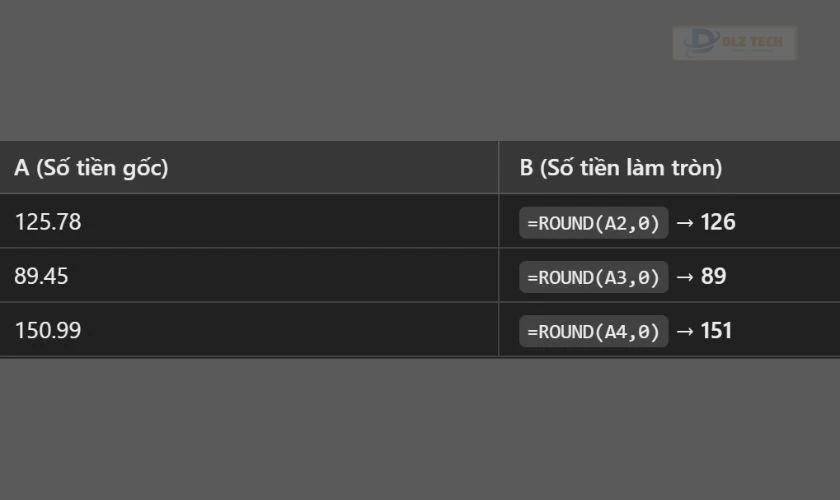
Chẳng hạn, với số 125.78, khi áp dụng hàm ROUND(A2,0), kết quả nhận được là 126. Ngược lại, số 89.45 sẽ được làm tròn thành 89 do phần thập phân nhỏ hơn 0.5.
📥 Đọc thêm tại đây: Excel là gì
Sử dụng hàm ROUND là cách đơn giản để đảm bảo con số bạn tính toán là chính xác và dễ hiểu hơn.
Cách làm tròn số tiền đến hàng nghìn trong Excel
Để thực hiện việc làm tròn đến hàng nghìn, bạn có thể áp dụng hàm ROUND với công thức =ROUND(Number, -3). Tham số “Number” tương ứng với cột chứa dữ liệu bạn muốn làm tròn. Con số “-3” có nghĩa là bạn muốn làm tròn đến ba chữ số bên trái dấu phẩy, tức là đến hàng nghìn.
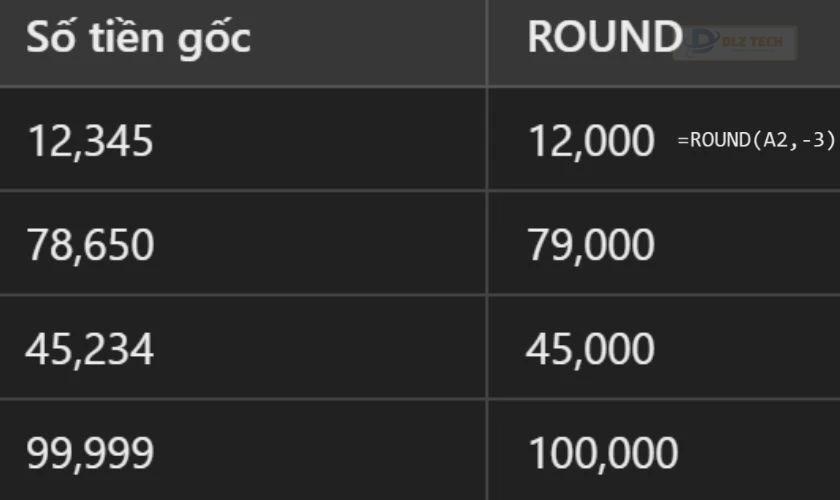
Ví dụ, nếu bạn có số tiền là 12.345 và dùng hàm ROUND(A2,-3), bạn sẽ nhận được kết quả 12.000. Đây là cách hiệu quả để làm tròn xử lý các số tiền lớn mà không làm mất đi ý nghĩa tổng thể của chúng.
Cách làm tròn số tiền trong Excel bằng hàm ROUND đến hàng trăm
Để làm tròn số đến hàng trăm, sử dụng hàm =ROUND(Number, -2). Phương pháp này sẽ giúp bạn làm tròn tới hai chữ số ở hàng trăm.
Sau khi nhập công thức, bạn chỉ cần nhấn Enter, Excel sẽ tự động trả về kết quả với giá trị tròn theo yêu cầu.
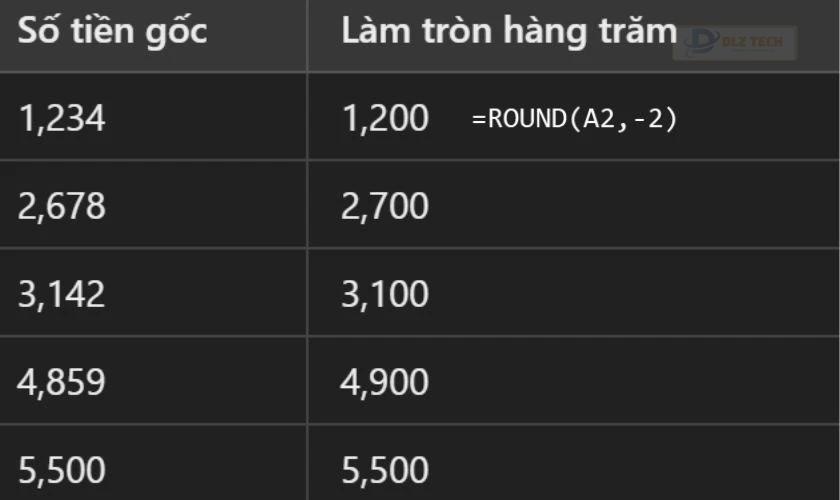
Hàm ROUND sẽ tham khảo chữ số ở bậc hàng chục. Nếu chữ số đó từ 0 đến 4, hàm sẽ giữ nguyên số ở hàng trăm và thay phần còn lại bằng 0. Nếu nằm từ 5 đến 9, sẽ cộng thêm 1 vào hàng trăm.
📂 Xem nội dung khác: tách chữ trong excel
Cách làm tròn số tiền trong Excel bằng hàm ROUND đến hàng triệu
Để làm tròn số tiền đến hàng triệu, bạn sẽ dùng hàm =ROUND(Number, -6). Sau khi nhập công thức, bạn chỉ cần nhấn Enter và Excel sẽ cung cấp kết quả đã làm tròn theo yêu cầu.
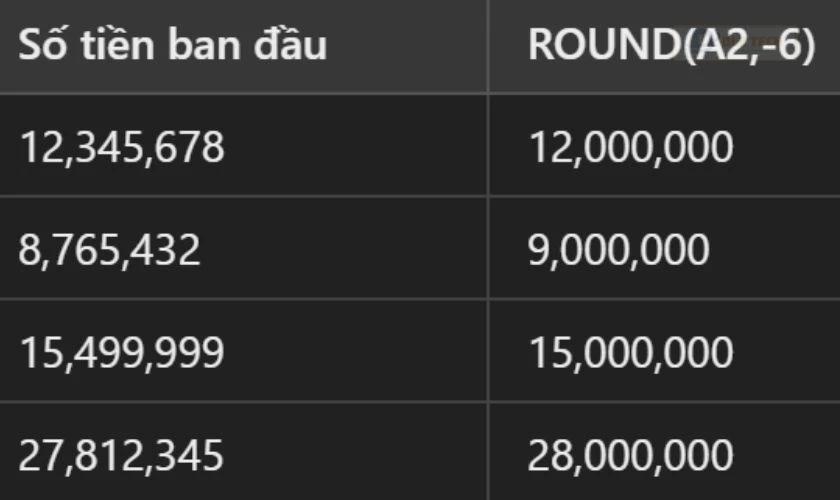
Giải thích công thức:
- -6: Yêu cầu Excel làm tròn số đến hàng triệu. Sau khi áp dụng, giá trị sẽ được chia hết cho 1.000.000.
- Excel sẽ làm tròn về bội số của 1 triệu gần nhất: Nếu phần thập phân lớn hơn 500.000, số sẽ được làm tròn lên. Ngược lại, nếu nhỏ hơn 500.000, nó sẽ được làm tròn xuống.
Ví dụ: Nếu bạn có số 8.765.452, làm tròn đến hàng triệu sẽ cho kết quả 9.000.000. Ngược lại, số 12.345.678 sẽ làm tròn xuống thành 12.000.000 do phần thừa nhỏ hơn 500.000.
Vai trò của việc làm tròn số tiền trong Excel
Việc làm tròn số tiền là rất quan trọng, giúp giảm đi sự phức tạp trong các bảng báo cáo và tạo tính nhất quán trong dữ liệu được trình bày. Nó hỗ trợ trong việc tránh các lỗi nhỏ có thể xảy ra khi thực hiện các phép toán.
Làm tròn rất cần thiết trong các lĩnh vực như kế toán, ngân hàng và tài chính, nơi mà độ chính xác trong các phép tính là điều kiện tiên quyết.
Nguyên tắc làm tròn số tiền trong Excel
Trong kế toán và tài chính, nguyên tắc làm tròn số tiền rất quan trọng, bao gồm:
🔗 Xem thêm bài viết: thêm hàng trong excel
- Làm tròn lên: Nếu chữ số đầu tiên của phần bị loại bỏ lớn hơn hoặc bằng 5 thì làm tròn lên.
- Làm tròn xuống: Nếu nó nhỏ hơn 5, làm tròn xuống.

Hướng dẫn định dạng dữ liệu tiền tệ trong Excel
Việc định dạng số tiền chính xác là rất quan trọng trong Excel. Để định dạng số tiền, bạn thực hiện như sau:
Bước 1: Mở file Excel và bôi đen vùng dữ liệu bạn muốn định dạng. Nhấp chuột phải và chọn Format Cells.

Bước 2: Trong hộp thoại Format Cells, chọn tab Number, sau đó chọn Currency. Điều chỉnh số chữ số sau dấu thập phân mà bạn cần, sau đó nhấn OK.
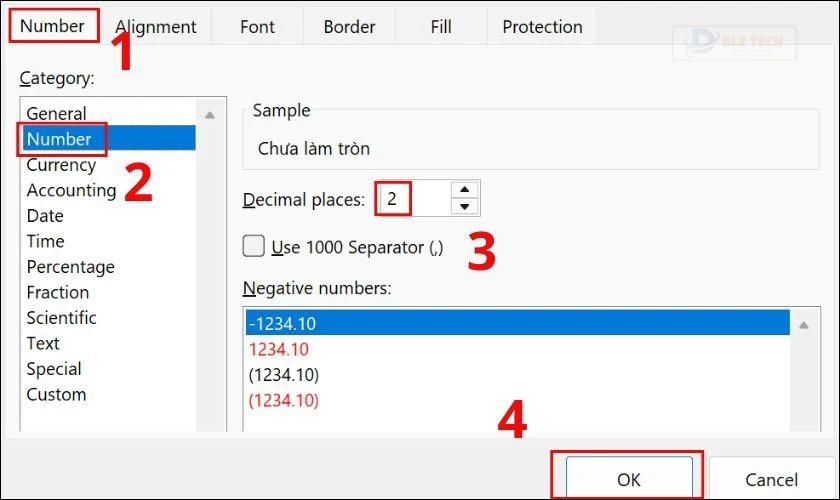
Việc định dạng không chỉ làm cho bảng tính gọn gàng, chuyên nghiệp hơn mà còn đảm bảo tính rõ ràng trong các báo cáo.
Lưu ý khi thực hiện làm tròn số tiền trong Excel
Khi làm tròn số tiền trong kế toán nội bộ, mỗi doanh nghiệp có thể có quy định riêng. Tuy nhiên, cần thận trọng trong các hóa đơn, các khoản thuế để đảm bảo tuân thủ quy định pháp luật.
Kết luận
Cách làm tròn số tiền trong Excel không chỉ đơn giản mà còn mang lại nhiều lợi ích trong việc quản lý dữ liệu. Hy vọng bạn đã nắm vững các phương pháp làm tròn và có thể áp dụng thành công trong công việc của mình. Đừng quên truy cập Dlz Tech để khám phá thêm nhiều mẹo hữu ích về Excel!
Tác Giả Minh Tuấn
Minh Tuấn là một chuyên gia dày dặn kinh nghiệm trong lĩnh vực công nghệ thông tin và bảo trì thiết bị điện tử. Với hơn 10 năm làm việc trong ngành, anh luôn nỗ lực mang đến những bài viết dễ hiểu và thực tế, giúp người đọc nâng cao khả năng sử dụng và bảo dưỡng thiết bị công nghệ của mình. Minh Tuấn nổi bật với phong cách viết mạch lạc, dễ tiếp cận và luôn cập nhật những xu hướng mới nhất trong thế giới công nghệ.
Thông tin liên hệ
Dlz Tech
Facebook : https://www.facebook.com/dlztech247/
Hotline : 0767089285
Website : https://dlztech.com
Email : dlztech247@gmail.com
Địa chỉ : Kỹ thuật Hỗ Trợ 24 Quận/Huyện Tại TPHCM.







